Samsung デバイスから連絡先が不思議なことに消えるという複雑な問題に直面していませんか?重要な連絡先情報を失うことは、多くのユーザーにとってフラストレーションと懸念の原因となる可能性があります。このガイドでは、連絡先が消える行為の背後にある理由を詳しく調べ、失われたデータを回復し、将来の事故を防ぐための包括的なソリューションを提供します。 Samsung の連絡先が携帯電話から消えた場合でも、手間をかけずに解決できます。

「Samsung の携帯電話で連絡先が消えてしまうのはなぜですか?」心配しないでください。問題に対処するための最初のステップは、連絡先が消えた理由を理解することです。誤った削除から同期の問題まで、さまざまな要因がこの苦境の原因となる可能性があります。根本原因を特定することで、効果的な解決策を実行できます。
同期の問題:デバイスと関連付けられたアカウント (Google、Samsung、またはその他のアカウントなど) との間の同期の問題により、連絡先が失われる可能性があります。
誤った削除:連絡先アプリ内を移動しているときに、誤って削除が発生する可能性があります。連絡先を意図せずに削除すると、連絡先リストから消えてしまう可能性があります。
サードパーティのアプリまたは設定の干渉:一部のサードパーティのアプリまたは設定は、連絡先アプリの適切な機能を妨げ、連絡先が失われる可能性があります。
ソフトウェアの不具合またはバグ:オペレーティング システム内のソフトウェアの不具合またはバグにより、連絡先の消失などのデータの不整合が発生することがあります。
ストレージの問題:デバイス上のストレージ容量が不十分であると、連絡先アプリなどのアプリの適切な機能に影響を与える可能性があります。
Samsung デバイスの復元またはリセット:適切なバックアップ手段を講じずにデバイスの復元またはリセットを実行すると、連絡先などのデータが失われる可能性があります。
詳細: Android から Nokia への連絡先の転送に関する実行可能なガイド
Samsung デバイスから重要な連絡先を誤って削除したことに気づいたときの、心が沈む瞬間はよくあることです。幸いなことに、回復への道は効果的な解決策で舗装されています。このセクションでは、削除された連絡先を復元し、Samsung の失われた連絡先と再会するためのさまざまな方法を説明します。
誤って削除すると、Samsung 製携帯電話の連絡先が消えてしまいますか?その後、 Samsung Data Recoveryを使用して、Samsung 上で削除された連絡先を復元できます。これは、バックアップなしで削除されたデータを復元するソフトウェアです。 Samsung 製携帯電話から連絡先を高速スキャンし、プレビュー用に連絡先情報を表示できます。その後、削除された連絡先を選択してすぐに復元できます。
- 連絡先の回復に加えて、Samsung の内部ストレージから削除された SMS、写真、通話記録、ドキュメント、ビデオなどを回復できます。
- root を使用せずにSamsung SD カードからデータを効果的に復元します。
- 現在の連絡先と削除された連絡先を含め、バックアップのためにSamsung からコンピュータに連絡先を転送できます。
- 削除されたデータをスキャンするための 2 つのモードが提供されます。
- Samsung Galaxy S24/Ultra/S24+/S24/S23 Ultra/S23/S22/S21/S20/S10/S9/S8、Galaxy A25/A15/A9/A05sなどのほとんどのSamsung Galaxyモデルを含む、Android 4.0以降をサポート/A05/A54/A34/A24/A14、Galaxy Note 20/Note 10/Note 9/Note 8/Note 7、Galaxy Z Fold5/Z Flip5/Z Fold4/Z Flip4/Z Fold3/Z Flip3/Z Fold/Zフリップなど
Samsung リカバリ ソフトウェアをダウンロードします。
ステップ 1: Samsung Data Recovery をダウンロードした後、コンピューターにインストールして起動します。次に、「 Android 回復」をクリックします。
ステップ 2: USB ケーブルを使用して Samsung 電話をコンピュータに接続し、Samsung で USB デバッグを有効にします。接続後、「連絡先」オプションにチェックを入れ、「次へ」をクリックします。

ステップ 3:削除された連絡先をスキャンするモードを選択し、「続行」をクリックします。携帯電話が root 化されていない場合は、スキャンを完了するために携帯電話を root 化するよう案内されます。とにかく、「続行」をタップして続行できますが、削除されたデータが見つからない可能性があります。

ステップ 4: Samsung が削除した連絡先をインターフェース上で赤色でプレビューします。次に、復元したい連絡先を選択し、「復元」をクリックしてコンピュータに保存します。

Samsung 連絡先アプリ自体には、組み込みの復元機能が備わっています。 Samsung 携帯電話の連絡先が消えた場合は、ゴミ箱に移動して、紛失した連絡先があるかどうかを確認できます。削除した連絡先が 30 日以内にゴミ箱フォルダーに置かれていれば、直接復元できます。
ステップ 1: Galaxy フォンで連絡先アプリを開き、「メニュー」アイコンをクリックします。
ステップ 2: 「ゴミ箱」を選択して、削除された連絡先を表示します。
ステップ 3:右上の「その他」アイコンをクリックし、「連絡先の復元または削除」を選択します。
ステップ 4:目的の連絡先を選択し、「復元」を押して、削除した連絡先をゴミ箱フォルダーから取得します。
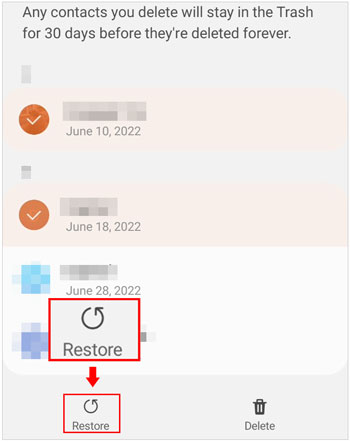
詳細: iOS に移動すると連絡先を新しい iPhone に転送できないのはなぜですか?同じ問題が発生した場合は、このガイドをお読みください。
Samsung 連絡先アプリ自体には、組み込みの回復機能が備わっています。連絡先を Samsung Cloud にバックアップしている場合は、Samsung の連絡先を簡単に復元できます。ちなみに、Samsung Cloud に連絡先のバックアップがあることが確実な場合は、まず Samsung の連絡先が消える問題を解決してから、Samsung Cloud から Samsung デバイスに連絡先を復元できます。
ステップ 1: Samsung 携帯電話の設定アプリに移動し、「アカウントとバックアップ」を選択してください。
ステップ 2: 「 Samsung Cloud 」の下にある「データの復元」アイコンをタップします。
ステップ 3:バックアップ ファイルを選択し、「連絡先」を選択します。最後に「復元」をクリックします。
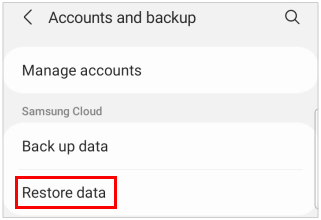
Google コンタクトは、失われた連絡先を回復するためのもう 1 つの信頼できる手段です。 Google アカウントを通じて連絡先を取得する方法をご覧ください。ただし、連絡先が消える前に同期していないと、Samsung 携帯電話で失われた連絡先を復元することはできません。
ステップ 1: Google コンタクトに移動し、Google アカウントでログインします。
ステップ 2: 「ゴミ箱」に移動して、復元する必要がある削除された連絡先があるかどうかを確認します。次に、連絡先を選択し、「回復」をクリックします。
ステップ 3:過去 30 日間に加えた変更を元に戻すこともできます。プロフィールをクリックし、[連絡先アプリの設定] を選択してください。次に、「変更を元に戻す」をクリックし、時間を選択します。最後に「確認」をクリックします。
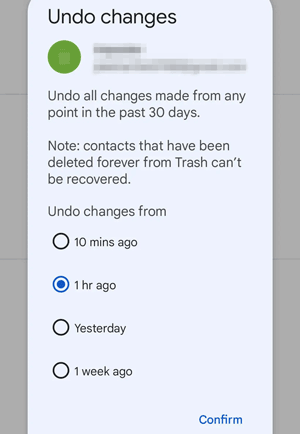
こちらもお読みください:簡単なクリックで Android 携帯電話に連絡先を追加
回復するだけでなく、行方不明の連絡先の再発を防ぐことが重要です。これらのトラブルシューティング手順を確認して、問題の原因に対処してください。
Samsung の連絡先が表示されませんか?連絡先設定を調整すると、表示の問題を解決できる場合があります。連絡先が正しく表示されるように必要な調整を案内します。
ステップ 1: Samsung 携帯電話で連絡先アプリを実行します。
ステップ 2: 「メニュー」アイコンをクリックし、「すべての連絡先」をタップします。
ステップ 3:次に、「 Samsung Cloud 」、「 Phone 」、「 SIM 」などの連絡先リストの表示オプションを変更できます。次に、行方不明の連絡先が戻ってくるかどうかを確認します。
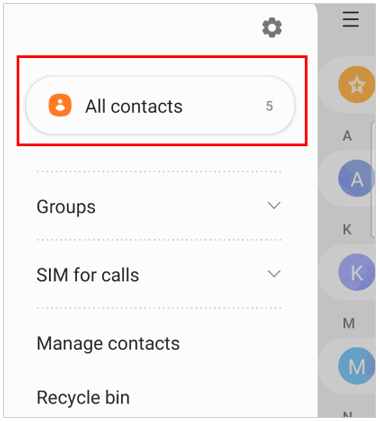
場合によっては、アプリの設定をリセットすると、Samsung Galaxy デバイスで連絡先が見つからない問題が解決されることがあります。この手順を実行して連絡先管理を最適化し、問題を解決する方法を確認してください。
ステップ 1: [設定]に移動し、[アプリ] をクリックします。
ステップ 2:右上の「メニュー」をクリックし、「 Rest アプリの設定」をクリックします。
ステップ 3: 「リセット」をタップして続行します。次に、Samsung 製携帯電話の連絡先アプリを確認します。
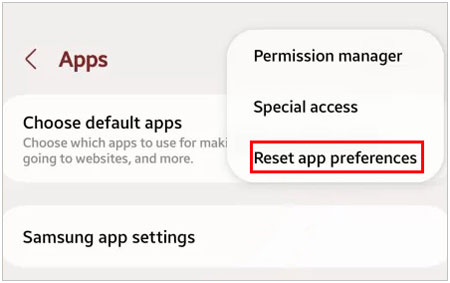
同期の問題により、Samsung Galaxy の連絡先が失われる可能性があります。 Galaxy デバイスで連絡先同期機能が有効になっていることを確認してください。すぐに連絡先が表示されます。
ステップ 1:画面を下にスクロールし、「設定」をクリックします。
ステップ 2: [アカウントとバックアップ] > [アカウントの管理] を選択します。次に、Google アカウントが電話機に追加されていることを確認し、「データの自動同期」を有効にします。
ステップ 3:次に、アカウントをクリックして、「連絡先」オプションを有効にします。
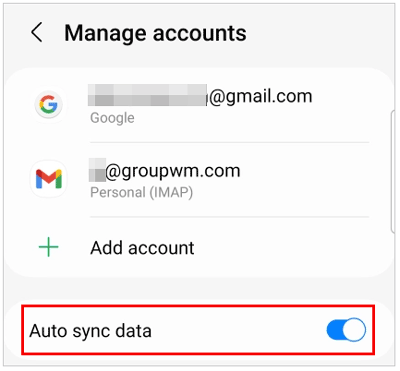
Q1: SIM から Samsung 携帯電話に連絡先をインポートするにはどうすればよいですか?
SIM カードから Samsung 携帯電話に連絡先をインポートするには、次の手順に従います。
Q2: Samsung で重複した連絡先を結合するにはどうすればよいですか?
Samsung Galaxy 電話で重複した連絡先を結合するには、次の手順を実行します。
Q3: Galaxy フォンで連絡先の着信音や通知音をカスタマイズするにはどうすればよいですか?
Samsung Galaxy 電話で連絡先の着信音または通知音をカスタマイズするには:
Q4: Samsung で連絡先を並べ替えたりフィルターしたりするにはどうすればよいですか?
Samsung 携帯電話で連絡先を並べ替えたりフィルタリングするには:
Samsung デバイス上の連絡先の消失は、自由に利用できる複数のソリューションがある一般的な懸念事項です。問題の背後にある理由を理解し、 Samsung Data Recoveryや連絡先のバックアップなどの効果的な回復ツールを利用し、予防措置を講じることで、連絡先データを保護できます。連絡先の所在が疑問になった場合は、このガイドをもう一度参照して、迅速かつ効果的な解決策を見つけてください。
関連記事
iPhone で連絡先を問題なく共有する (5 つの素晴らしいアプローチ)
削除されたWhatsApp連絡先Androidを3つの有効な方法で復元する
3 つの基本的な方法で Android から Outlook に連絡先を転送する方法
4 つの方法で Samsung から Sony Xperia に連絡先を転送 [超高速]
5つの優れた方法でHuaweiからiPhone 15に連絡先を転送する
Samsung タブレット上の削除されたデータを復元する 3 つの最良の方法
Copyright © samsung-messages-backup.com All Rights Reserved.